现在很多设备、拍摄的影片、游戏等都加入了HDR技术。有了优质的展示题材,那么在显示器上加入HDR功能还是很有必要的也比较能够吸引用户,有幸测试的这款明基EW277HDR显示器就是一款带有HDR功能的显示器,不论是色彩还是画面震撼程度都有着一个不错的表现。下面就和大家分享我的试用体验。
开箱:

这款明基EW277HDR显示器的包装很规整,这也和很多大件的家电包装一样,显示器包装盒的正面是一个明基的英文logo边上和显示器的型号,中间有一个显示器的图片在边上是27的数字预示着这款显示器是27英寸的显示器。

将包装打开后就可以看到其中还包括电源线、变量器、HDMI线、三角支架、底座、光盘、使用说明和三包卡。首先我们要干的事情就是将这款显示器安装好。


将三角支架与底座线连接,需要将三角支架插到底座的底部中,然后再底座下方有一格可以旋转,类似连接相机三脚架的东西。安装好后就可以将这个底盘和显示器连接了,同样是将下方的底盘插到显示下方的连接处,然后上方的螺丝拧紧。

这款明基EW277HDR显示器是采用了27英寸的显示器,在边框上也是使用了窄边框的设计,在屏幕的下方有五个实体的按键,都是隐藏在下方边缘上的,在右下方还有一个HDR的快捷热键。这个独特的按键也是与其他显示不同的地方。
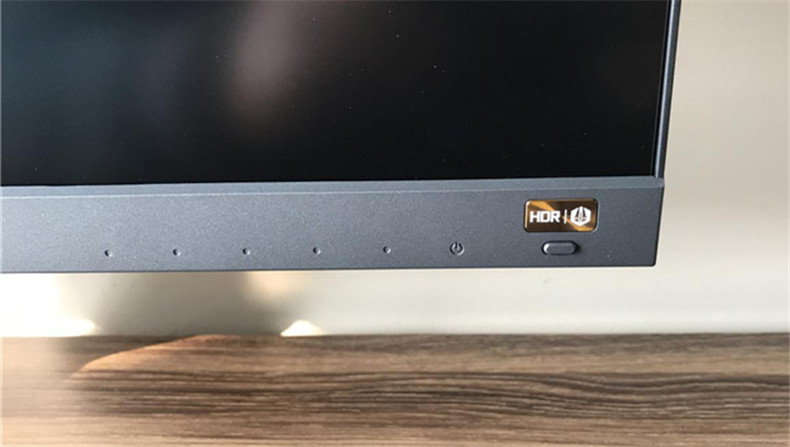
明基EW277HDR显示器屏幕下方是一个银色的金属边框设计,看上去也是十分有质感。中间有一个BENQ的明基商标,在这个商标下方有一个黑色的凸起,这个可不是装饰用的,这个是一个光线传感器,就像手机上的光线传感器一样,更具功能性,不同的光线条件让屏幕进行调整不同的亮度。

在下方就是刚刚安装好的底座。底座也是采用了金属质感的设计,方方正正的设计与整个显示器相互搭配看上去十分协调。显示的边缘中规中矩的厚度,毕竟现在的显示器基本都是这个厚度。
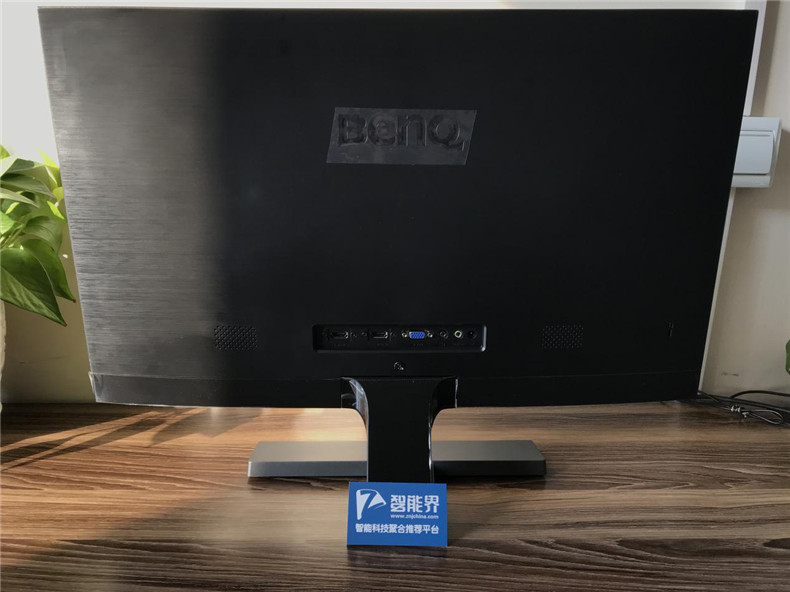

明基EW277HDR显示器的背面是黑色的设计,看上去很低调。显示器的背面也是有一点弧度的,背面采用了一种拉丝面板的设计,好看又有质感。中间就是一个BENQ的亮色商标。

在背面的接口部分分别有两个HDMI接口和D-SUB接口、3.5mm耳机接口、LINE-IN接口和一个电源接口。同时在显示器的后面还有两个扬声器。
这台明基EW277HDR显示器可以进行前后的俯仰角度调节,对于不同高度的人来说可以进行轻松的调节。如果想左右或是上下调节就不行了。将明基EW277HDR显示器打开就可以看到一个紫色的画面初始出现,让我们看一下这天显示器的色彩表现吧,使用27英寸1080p分辨率显示,支持HDR显示技术,有很好的色彩显示和护眼功能。还带有光线传感器进行零度的调节。

在明基EW277HDR显示器的边缘上表现也是非常不错,细节方面表现的十分出色。采用了AMVA面板93%DCI-P3的超广色域,400nits亮度、静态对比3000:1、178度视角度。

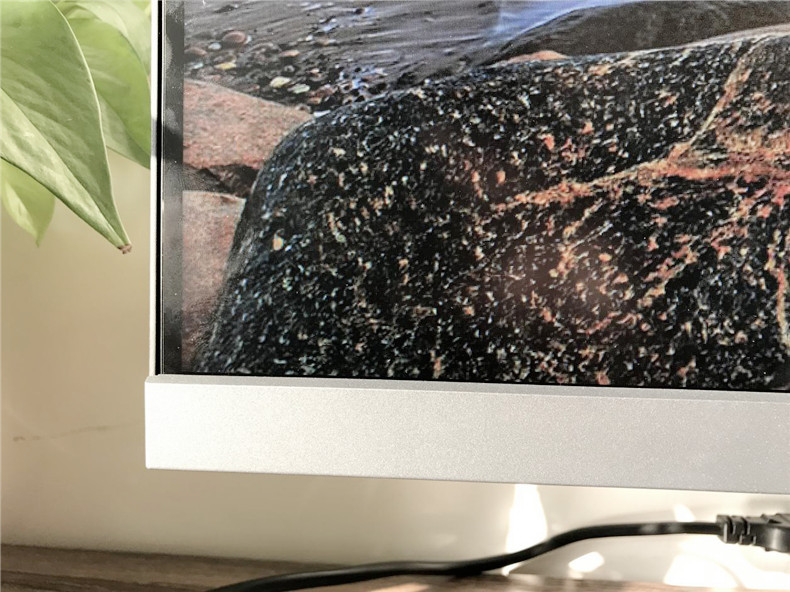
明基EW277HDR显示器的HDR功能上也是非常方便。而在屏幕下的的光线传感器也是可以更换更显环境的变化自己进行调整。这也大大省去了通过显示器下方的实体按键进行调整的麻烦。
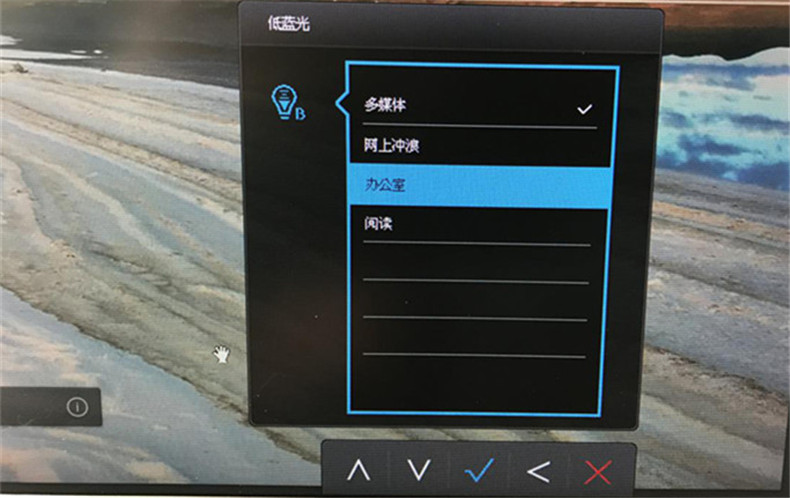
明基EW277HDR显示器的下方设置有相当全面的设置选择。左边第一个按钮是设置低蓝光的,在此项中可以设置四种的低蓝光模式,首先默认的就是多媒体模式,再日常使用中就可以选择这项如果怕护眼可以分别使用下方的上网冲浪、办公室、阅读模式都会带来不同的低蓝光模式。
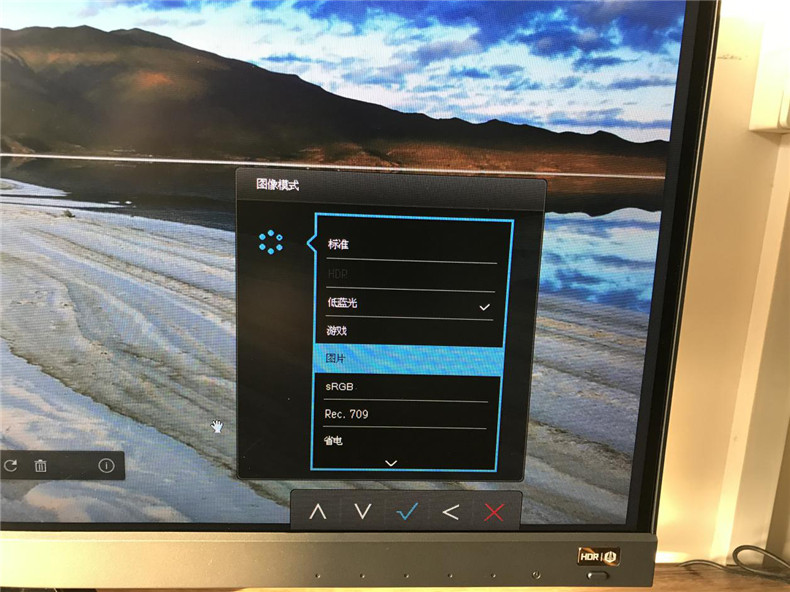
在显示器下方的第二个按键是设置图像模式的选择,在这里面可以进行各种的模式选择。里面有标准、HDR、低蓝光、游戏、图片、sRGB、Rec.709、省点、M-book、用户丰富的模式可以选择。
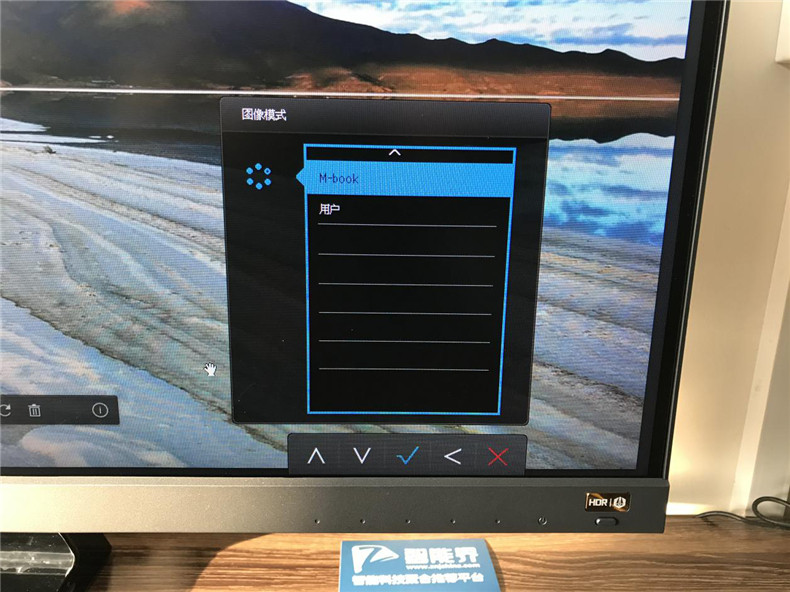
在第三个按键中是是设置后面连接显示器信号的设置,可以进行D-Sub还有两个HDMI信号的切换,省去了在后面插拔的麻烦,直接在显示上的第三个按键就可以进行设置非常方便。
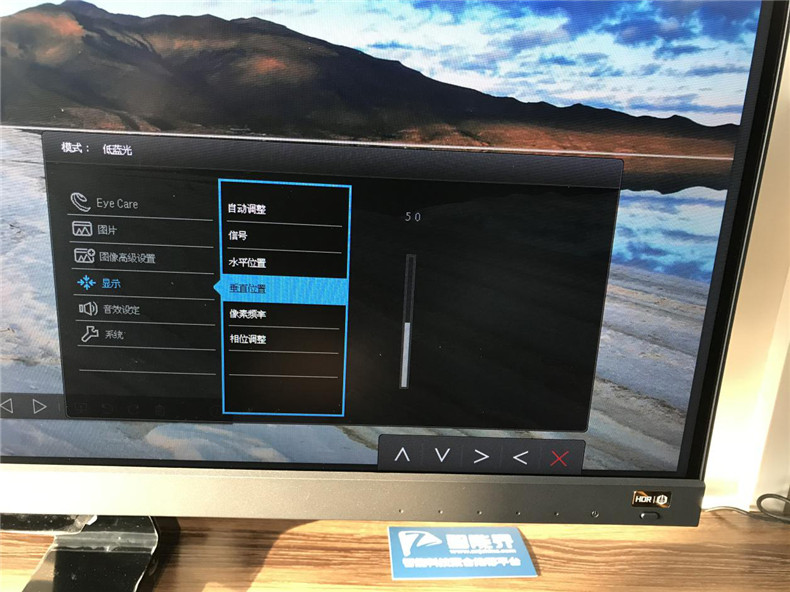
在第四个按键中可以进行显示器的全方面设置,在Eye Care中可以进行低蓝光设置以及B.I+和使用时间调整的开关设置。
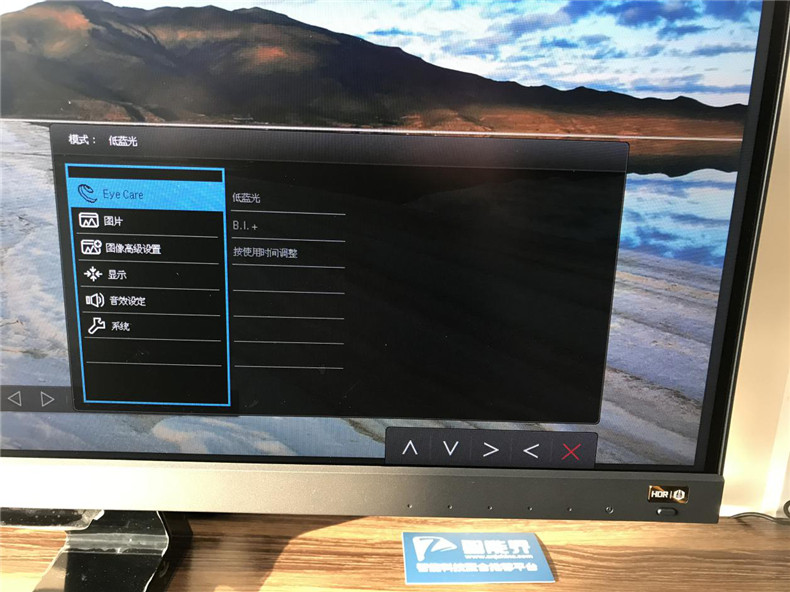
可以设置显示的亮度、对比、锐利度、灰度、色温、色温、色度。下方的图像高级设置中,可以进行图像模式(就是第二个按键)的设置在这里也是可以进行设置。还可以进行超分辨率、智能对焦、动态对比、显示模式、色彩格式等全方面的设置。
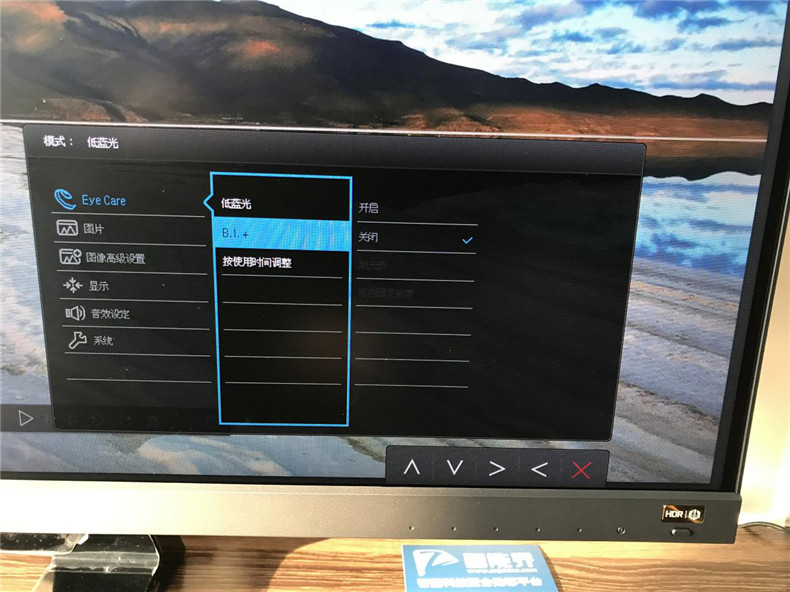
在显示设置中默认的就是自动调整,在下方也可以对信号进行调整,还可以进行水平和垂直的设置,还可以调整像素频率和相位调整。音效设定中可以对显示器扬声器的音量进行调节,还可设置静音功能,在音频选择中可以选择PC音频和自动检测选项。
在系统设置中可以进行OSD设置,这项中可以进行语言显示时间以及OSD锁设置。系统设置中也可以进行两种自定义的设置,可以设置两只自己喜欢的设置如玩游戏时使用一个,在修照片时在设置一个使用上也会非常实用。在下方可以设置DDC\CI和自动切换输入信号,自动电源关闭等开关设置,在信息中可以显示当前显示器中的显示规格。
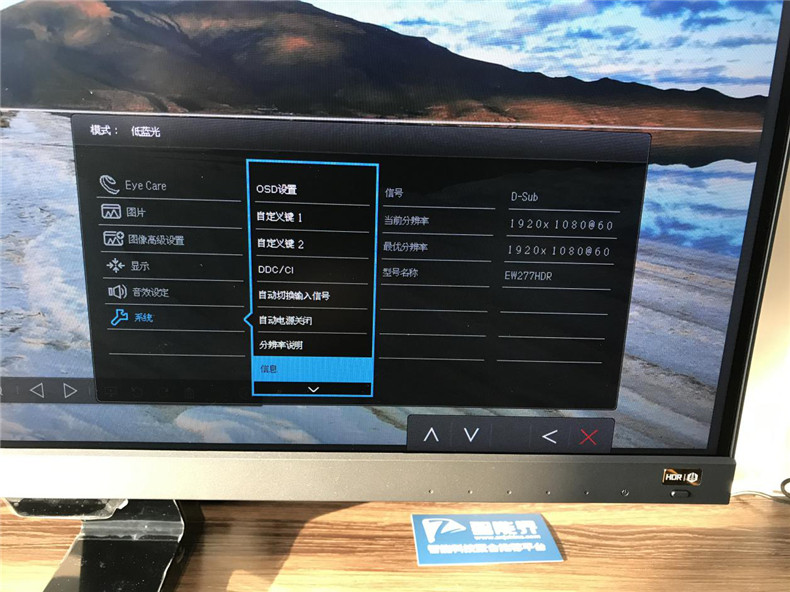
在明基EW277HDR显示器的右下方还有一个非常凸显的HDR热键,在使用时可以直接按它切换,在按这个按键时会显示出当前的状态,通过这个按键迅速进行HDR智慧调光功能。


这款明基EW277HDR显示器对于经常修图的人来说确实是一个不错的选择,不管是色彩上还是显示效果上都有很不错的效果,在使用ps修照片时也是可以还原真实的色彩,如果,还是不放心也可以进行色彩的校正,有效的减少了色差的出现。
总结:

在使用这款明基EW277HDR显示器的过程中也发现了很多优点,首先就是它的HDR显示功能,可以在右下角的实体按键中进行快速的设置。直接就可以进行HDR的切换使用。还有一个更加吸引人的硬件配置,就是在屏幕下方的光线传感器,在太阳光变化的情况可以有效的自动调整屏幕的亮度,这点也是这款显示器的亮点之一。色彩方面不论你是游戏党还是修图党都可以使用这款显示器娱乐或工作。不过这款显示也是有不足的地方。这款显示器只可以进行前后的俯仰角移动,不能上下或是横竖调整,而倾斜角度也不是很大,如果这点可以改进的话这款显示就变得更加完美了。

评论列表(已有条评论)
最新评论